Pokyny ke změně DNS serverů Google 8.8.8.8 a 8.8.4.4

Google DNS 8.8.8.8 8.8.4.4 je jeden z DNS, který si vybírá mnoho uživatelů, zejména pro zvýšení rychlosti přístupu k síti nebo přístup k zablokovanému Facebooku.
Znáte režim odstínů šedi?
Režim stupňů šedi je jednoduchá funkce, která je užitečná pro různé účely. Efektivně posouvá barvy do černobílých tónů s různou sytostí. Vaše obrazovka bude mít podobný dojem jako monochromatický televizor. Za prvé, tento režim může potenciálně pomoci lidem s barvoslepostí snadněji se dívat na svůj počítač. Pro ty, kteří chtějí jiný vzhled svého displeje, to může být vítaná změna.
Pro uživatele notebooků může přechod na stupně šedi snížit spotřebu energie jejich zařízení. Jak jste možná uhodli, s režimem odstínů šedi váš GPU vykreslí pouze dvě barvy namísto obvyklých 32bitových barev. Kromě toho někteří uživatelé tvrdí, že stupně šedi snižují únavu očí. Také se věří, že zlepšuje zaměření (za předpokladu, že vaše práce nespoléhá na barvy).
Povolení režimu odstínů šedi na počítači se systémem Windows je docela jednoduché.
Stiskněte klávesu Windows > zadejte E ase of Access Vision Settings > stiskněte Enter . Tím se dostanete do okna Nastavení zobrazení.
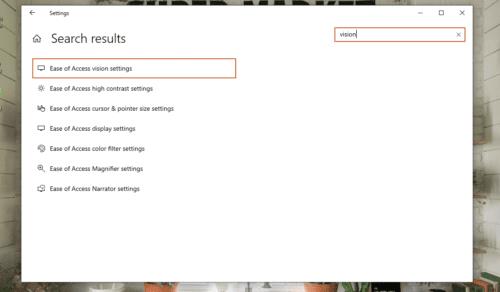
Na postranním panelu nalevo od okna klikněte na Barevné filtry .
Na pravé straně byste měli vidět možnost Zapnout barevné filtry . Povolte to.
Nyní vyberte filtry. Obvykle je výchozí možnost Stupně šedi, takže ji nebudete muset složitě hledat.
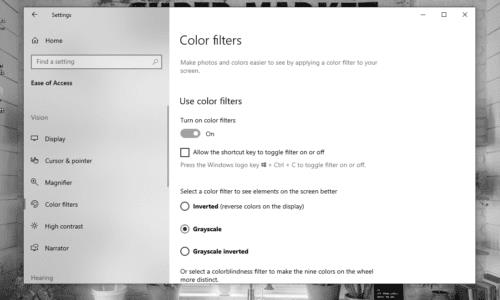
Jednoduché, že?
Jako okrajová poznámka, stupně šedi nejsou jediným režimem dostupným pro barevné filtry. Navíc existuje způsob, jak okamžitě zapínat a vypínat barevné filtry pomocí klávesové zkratky.
Chcete-li používat klávesovou zkratku ve Windows, musíte ji nejprve aktivovat.
Ve stejném okně Barevné filtry klikněte na zaškrtávací políčko Povolit klávesové zkratce zapínat nebo vypínat filtr .
Poté, co povolíte zkratce aktivovat nebo deaktivovat filtr, podržte Windows + Ctrl + C a okamžitě zapněte nebo vypněte režim šedé.
Tento běžný problém často není způsoben ničím jiným než režimem stupňů šedi, který jste neúmyslně aktivovali pomocí klávesové zkratky. Chcete-li obrazovku vrátit zpět do normálního stavu, stačí vypnout barevné filtry pomocí zkratky Windows + Ctrl + C nebo změnou nastavení barevných filtrů uvedených výše.
Pokud nemůžete použít svou klávesovou zkratku k deaktivaci barevných filtrů, ujistěte se, že možnost Povolit klávesové zkratce zapínat nebo vypínat filtr je ponechána nezaškrtnutá.
Režim stupňů šedi není jedinou možností pro zrakově postižené a barvoslepí uživatelé si mohou vybrat. Jak již bylo zmíněno, existují další režimy.
Grayscale Inverted je filtr, který osobně doporučuji. Je to prakticky stejné jako režim Grayscale, ale s inverzními barvami, což znamená, že černé tóny se změní na bílé a naopak. Díky tomu se jakýkoli text na typickém webu jeví jako bílý, zatímco pozadí webu zčerná. To také snižuje množství světla vycházejícího z vašeho monitoru. Je to radikální „Dark Mode“, chcete-li.
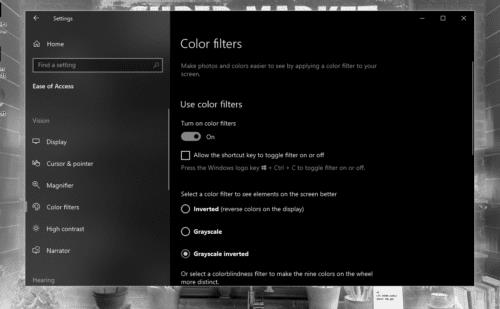
Červeno-zelené režimy jsou ideální pro osoby se sníženou citlivostí na zelené nebo červené světlo. Na druhou stranu, režim Blue-Yellow je užitečný pro ty, kteří nedokážou rozlišit modrou a žlutou.
Tato metoda je složitější na použití a není zcela doporučena, zvláště když můžete jednoduše aktivovat režim odstínů šedi stisknutím klávesy. Protože však tato možnost existuje, je součástí tohoto článku.
Stiskněte klávesu Windows > zadejte regedit > poté stisknutím klávesy Enter otevřete aplikaci Editor registru .
Přejděte na: Computer\HKEY_CURRENT_USER\Software\Microsoft\ColorFiltering . Pro urychlení můžete cestu jednoduše zkopírovat a vložit do Editoru registru.
Na pravé straně okna vytvořte nebo upravte hodnoty REG_DWORD označené jako Active a FilterType .
Nastavte hodnotu pro Aktivní na 1 (povolit) namísto 0 (zakázat).
Pro FilterType můžete nastavit jeho hodnotu na jednu z následujících:
Po změně hodnot se odhlaste z počítače a poté se znovu přihlaste. Můžete také restartovat počítač.
To je pravděpodobně vše, co budete potřebovat vědět o režimu stupňů šedi na počítači se systémem Windows. Neváhejte použít i jiné barevné filtry, abyste zjistili, který z nich vám nejlépe vyhovuje!
Google DNS 8.8.8.8 8.8.4.4 je jeden z DNS, který si vybírá mnoho uživatelů, zejména pro zvýšení rychlosti přístupu k síti nebo přístup k zablokovanému Facebooku.
Jakmile si vložíte své seznamy úkolů do panelu widgetů ve Windows 11, začnou se vám zobrazovat každé ráno – a najednou už je není tak snadné ignorovat.
Když jste si poprvé koupili počítač, nabootoval během několika sekund a běžel jako sen. Ale věci se časem změnily.
Kód chyby 0x80004005 je typ neznámé chyby systému Windows, jejíž příčina souvisí s řadou různých problémů.
Pokud hledáte způsob, jak skrýt soubory ve Windows 11 bez softwaru, postupujte podle níže uvedených pokynů.
Pokud na hlavním panelu nemůžete najít ikonu Bluetooth, postupujte podle následujících kroků, abyste zobrazili chybějící ikonu Bluetooth na hlavním panelu ve Windows 10.
Chyby typu modrá obrazovka, známé také jako modrá obrazovka smrti, se v systému Windows vyskytují již dlouhou dobu. Tyto chyby obsahují důležité informace týkající se náhlého selhání systému.
Hlavní panel systému Windows náhle zmizí a je skrytý za ostatními okny otevřenými na obrazovce. Níže naleznete několik řešení, která vám pomohou opravit chybu, kdy se hlavní panel skrývá při maximalizaci aplikace.
Některé funkce PowerToys fungují tak hladce, že zapomenete, že nebyly vždy součástí Windows.
Instalace VPN pomůže udržet váš počítač s Windows 11 v bezpečí.








